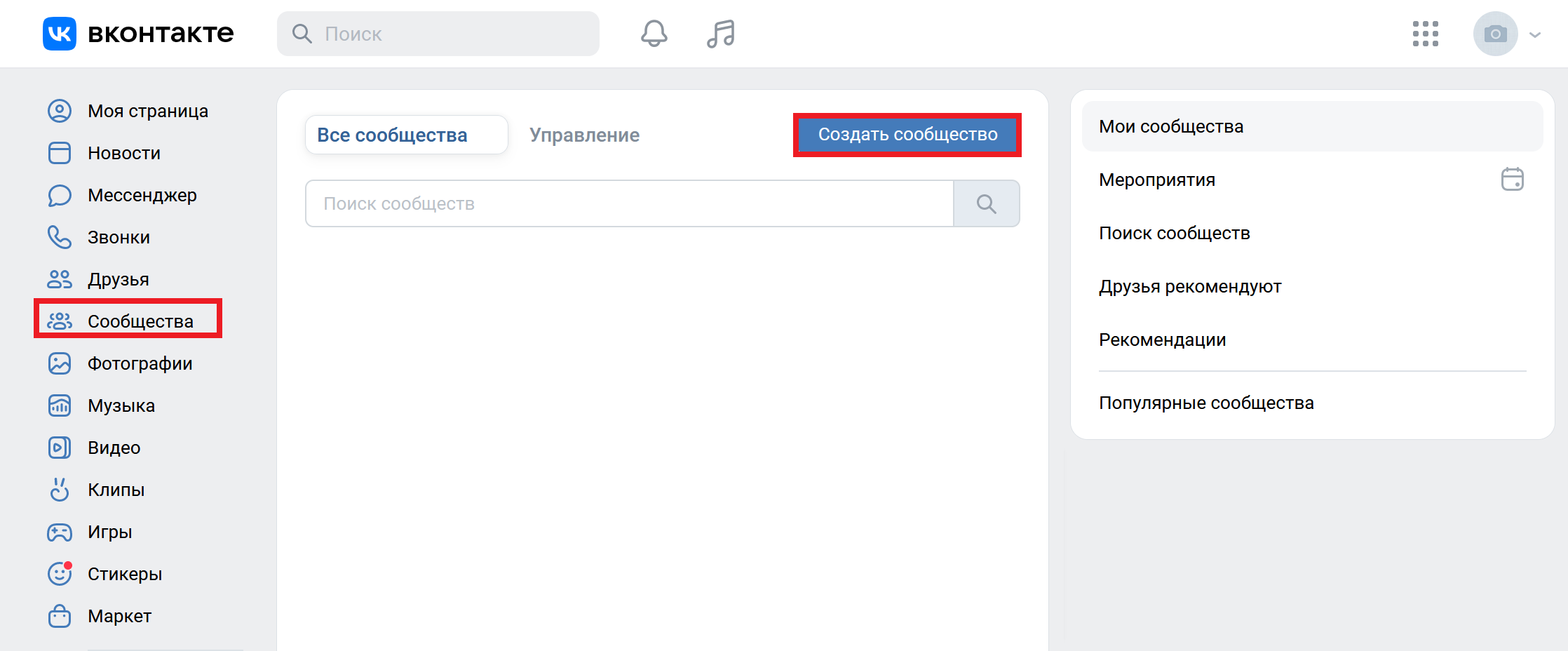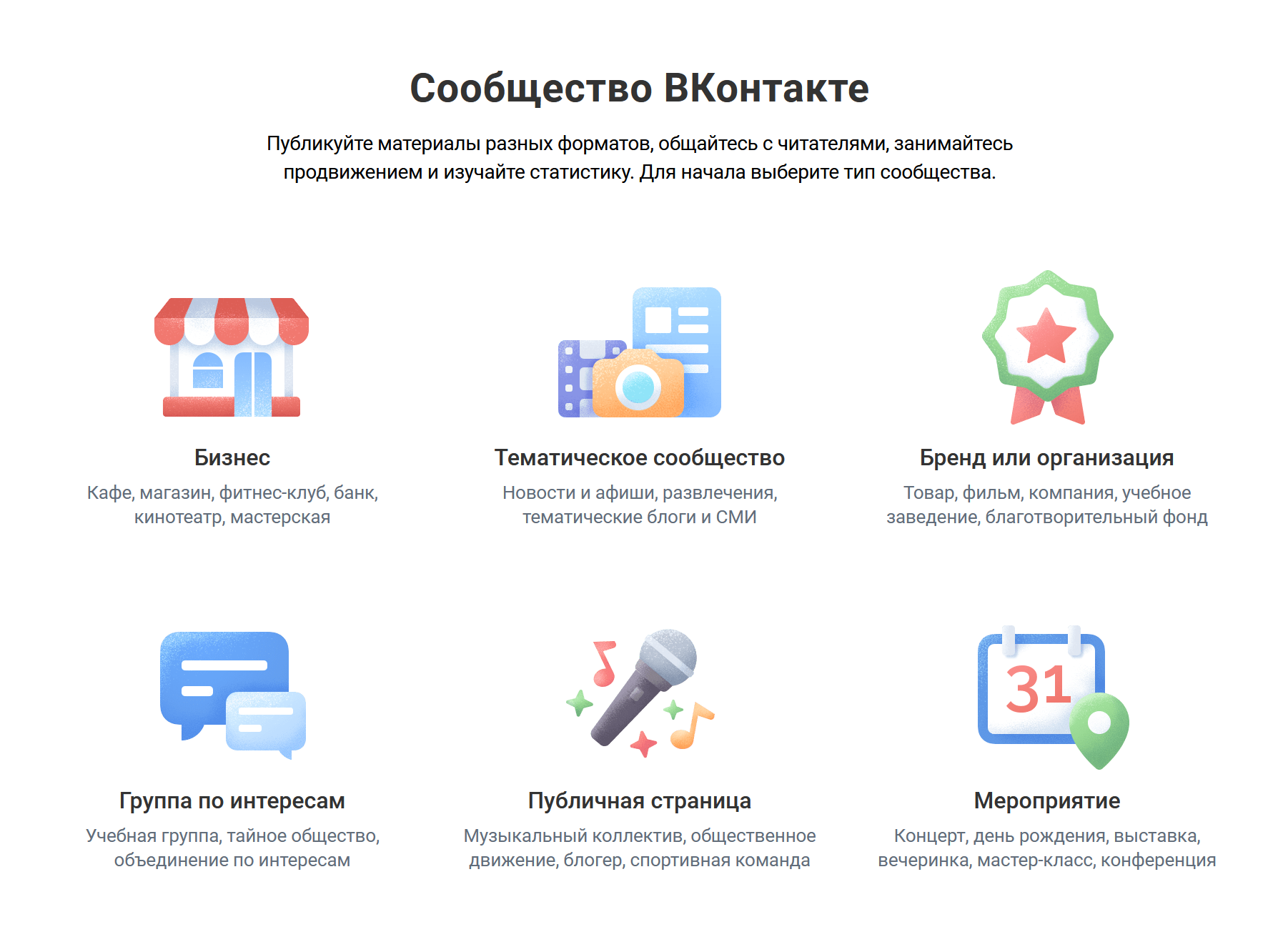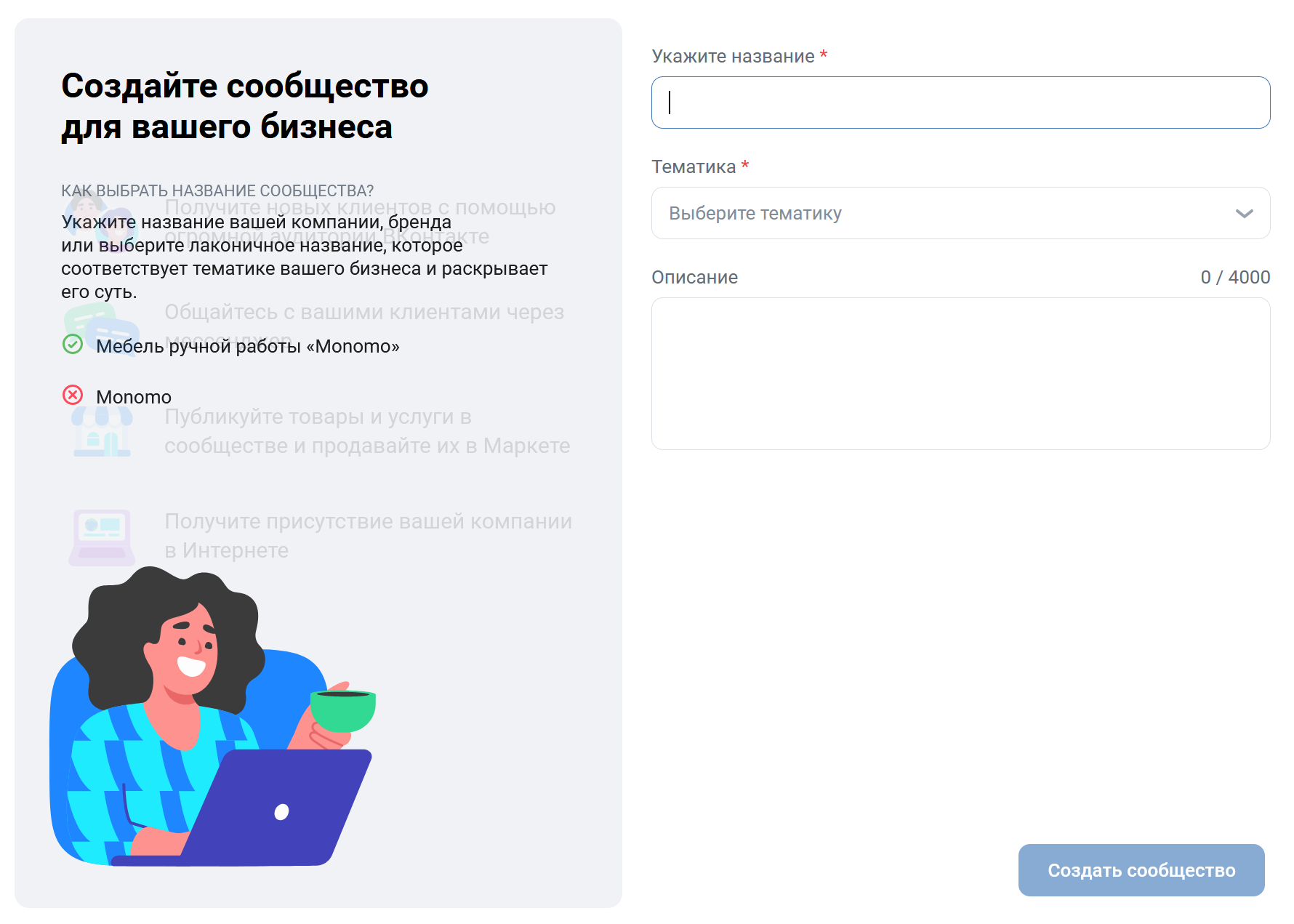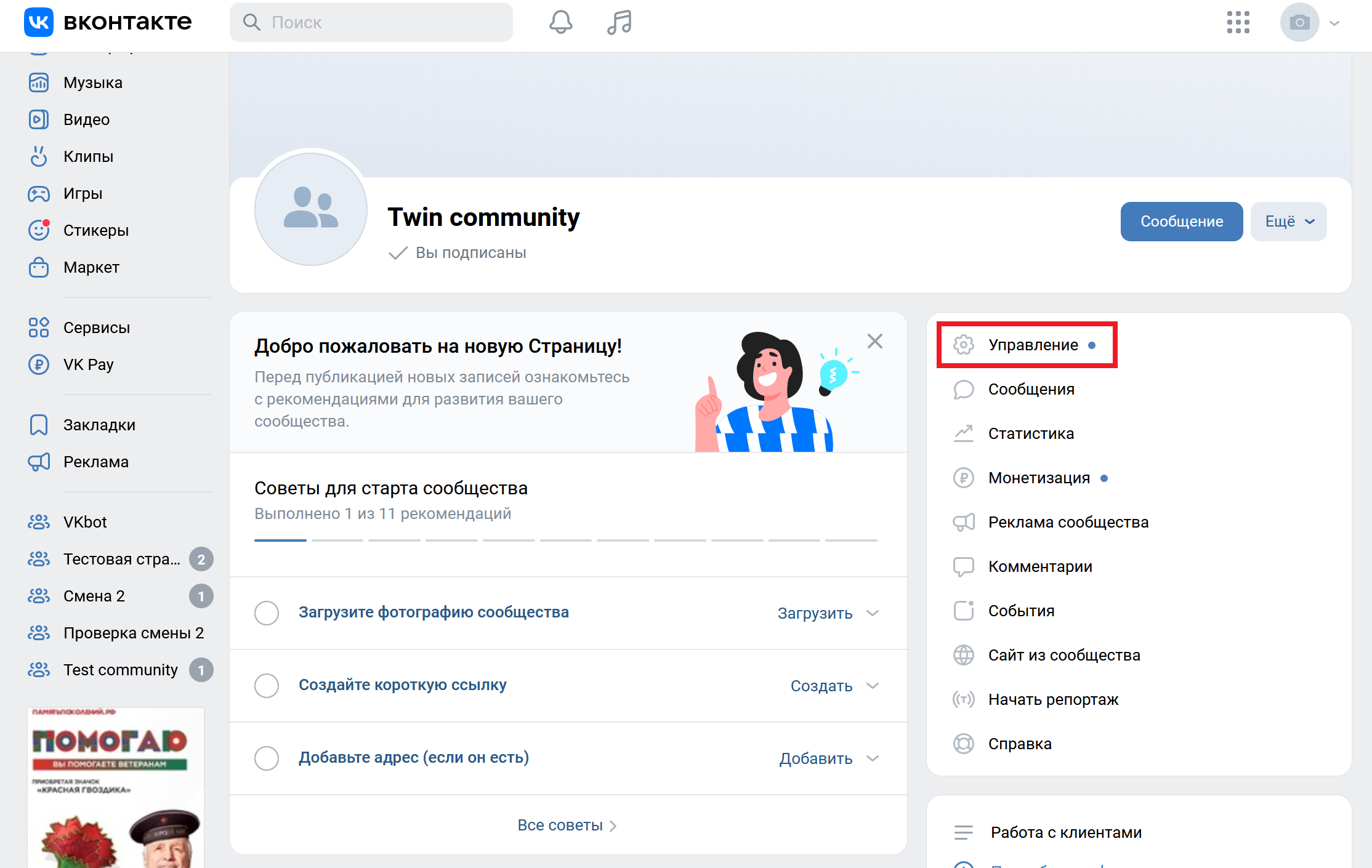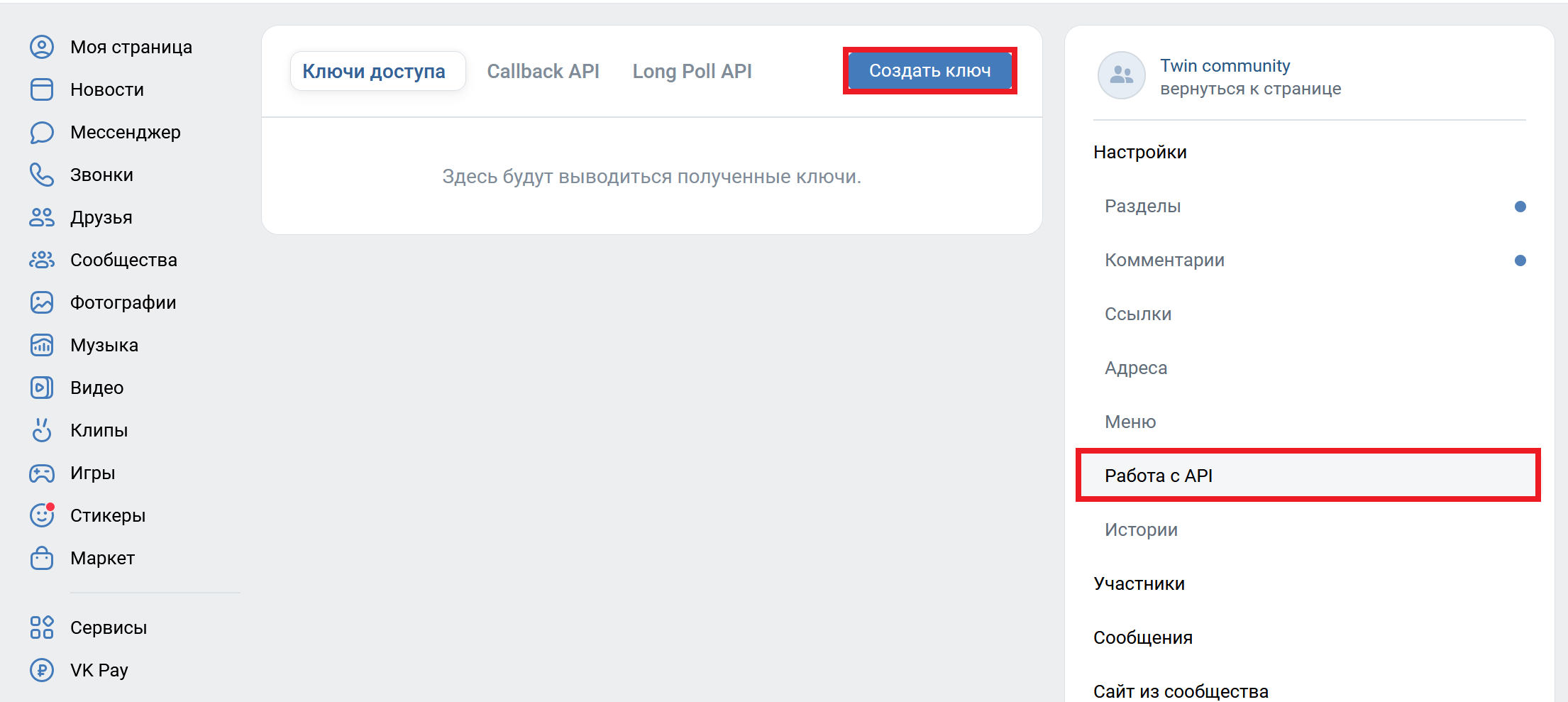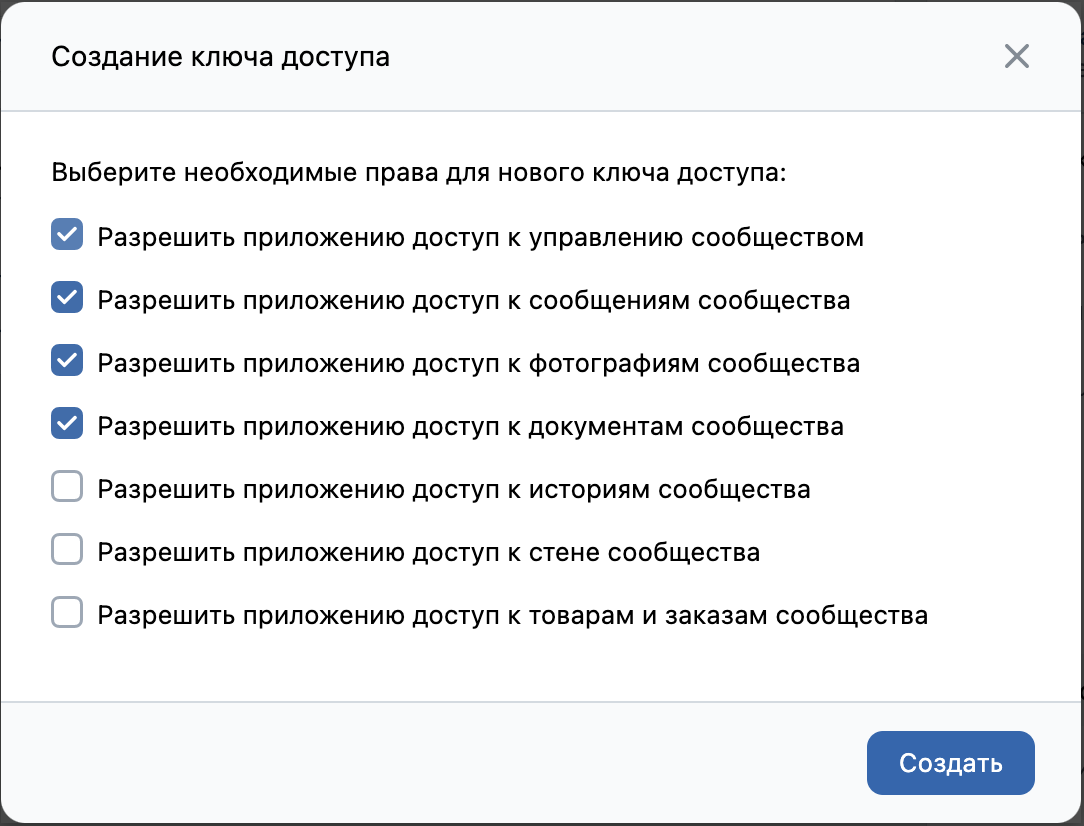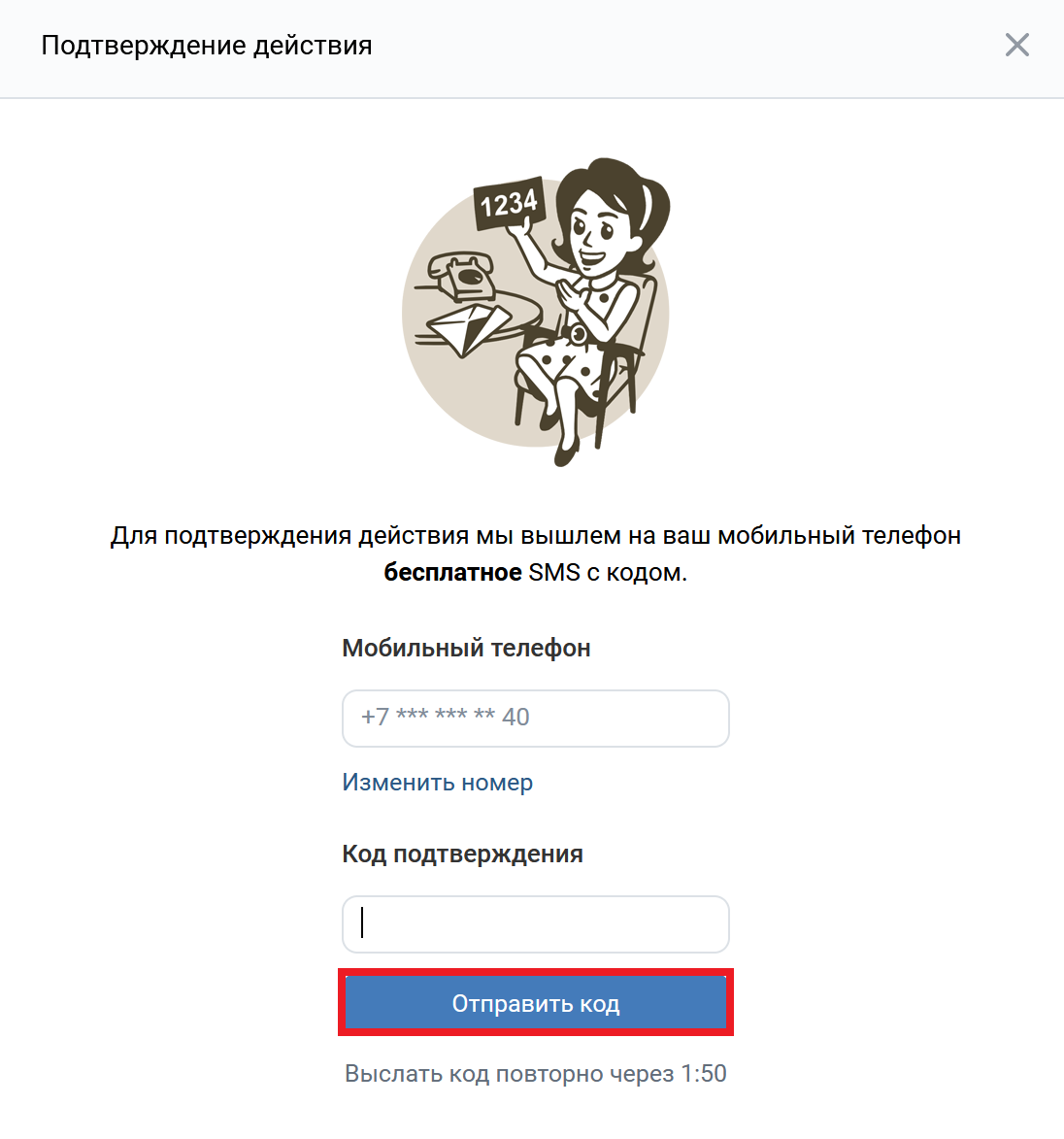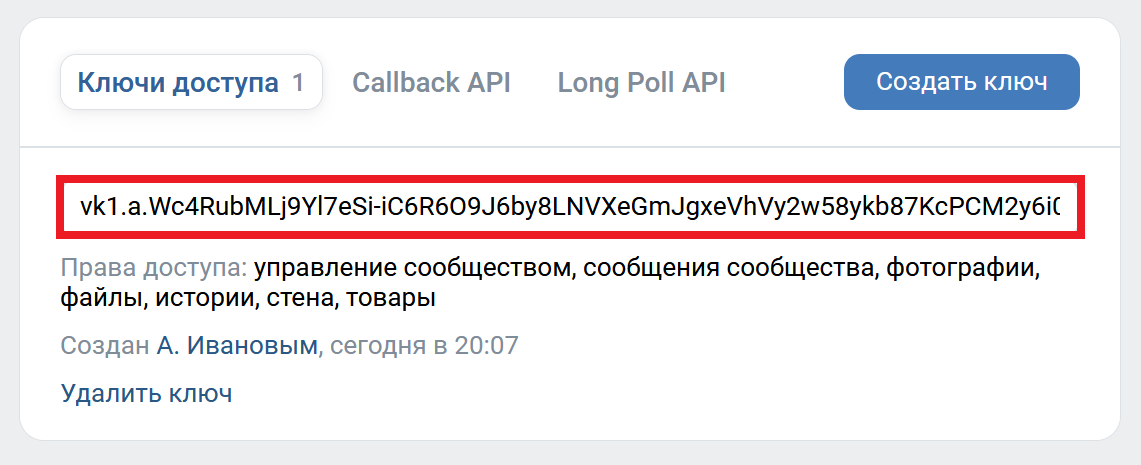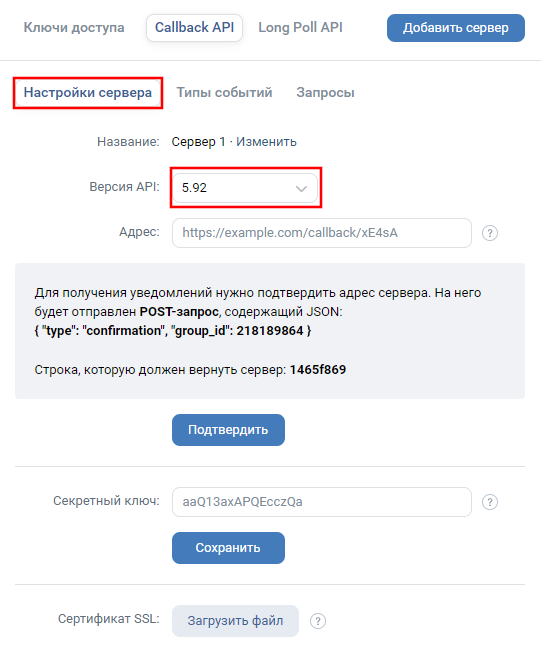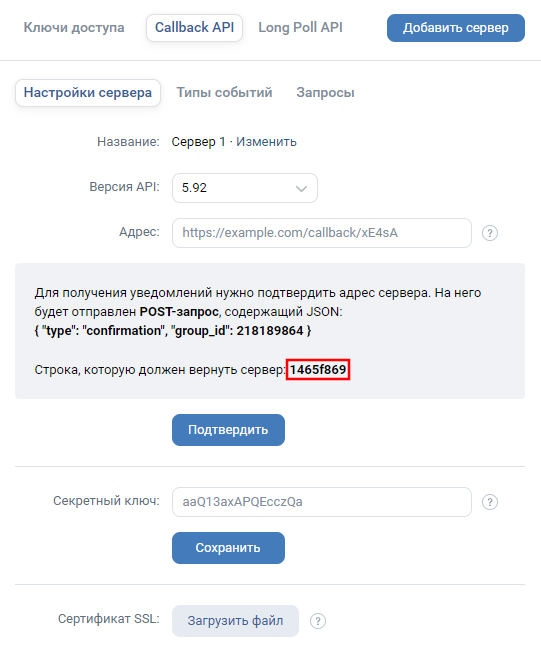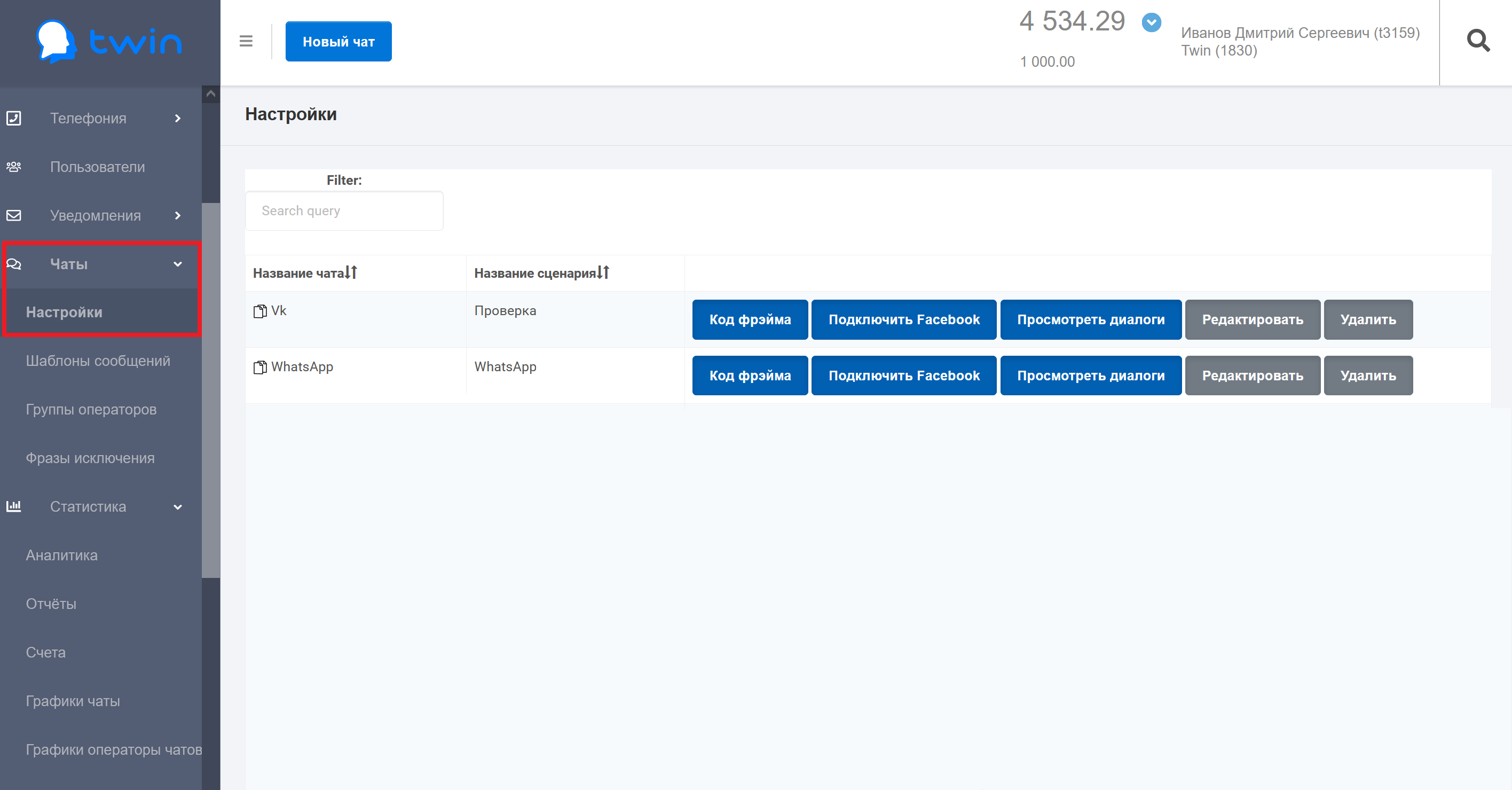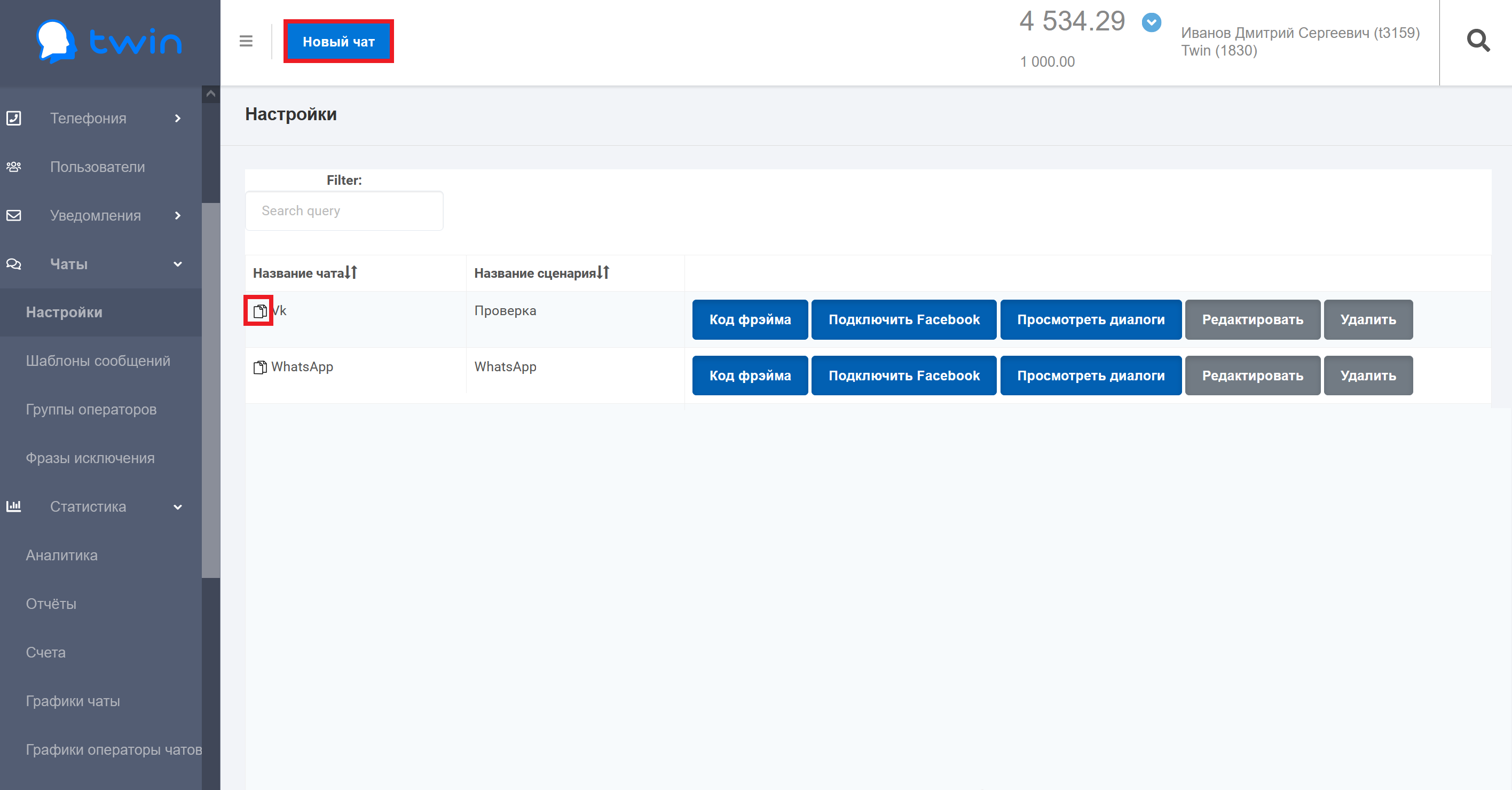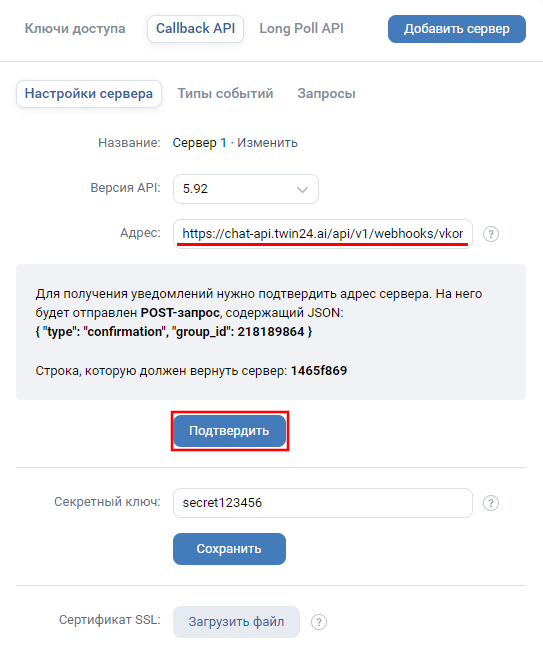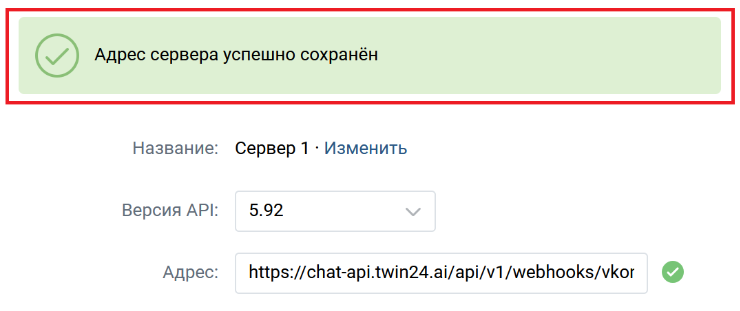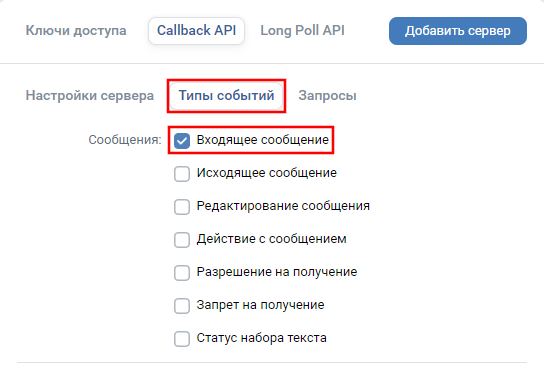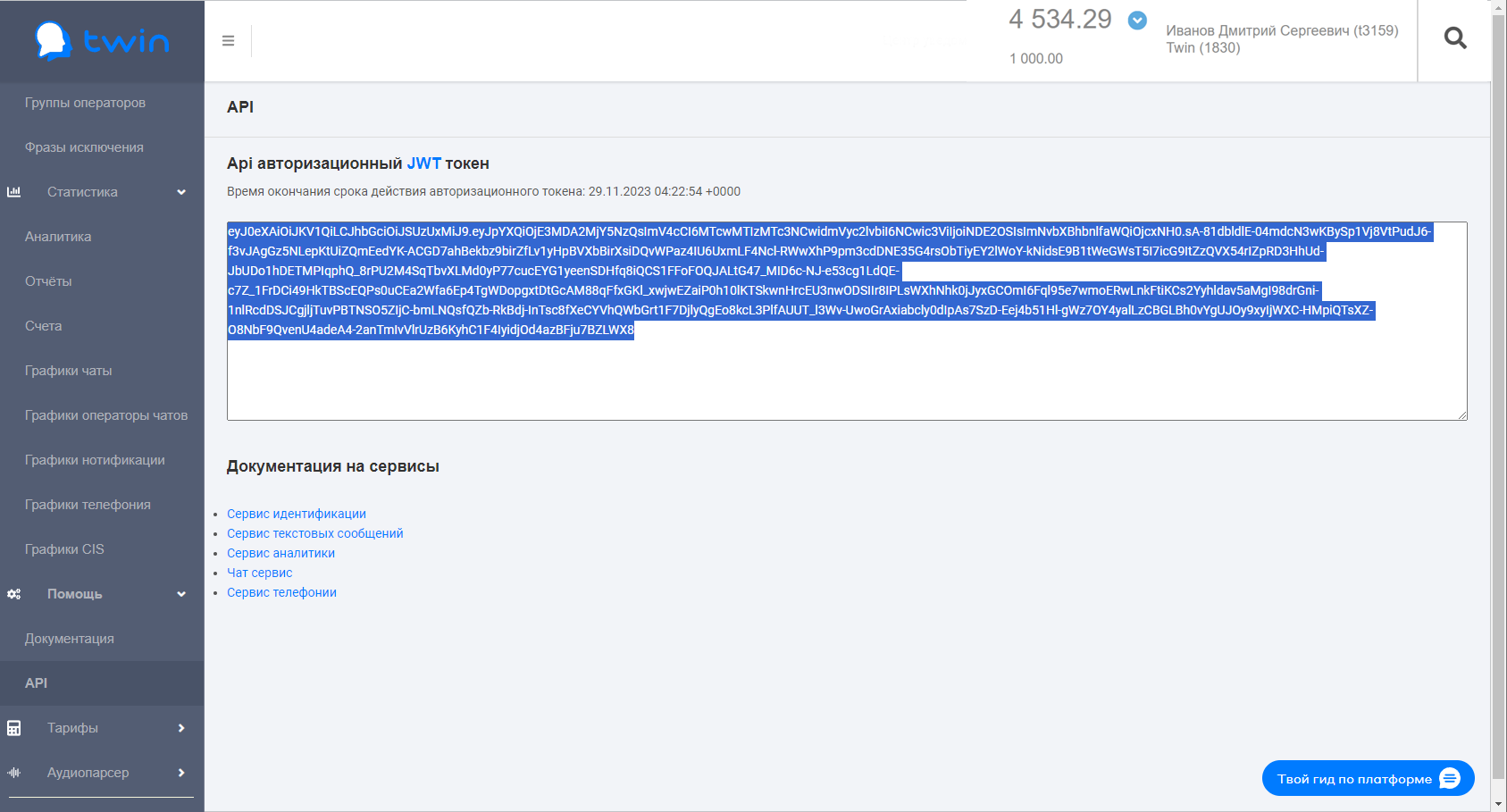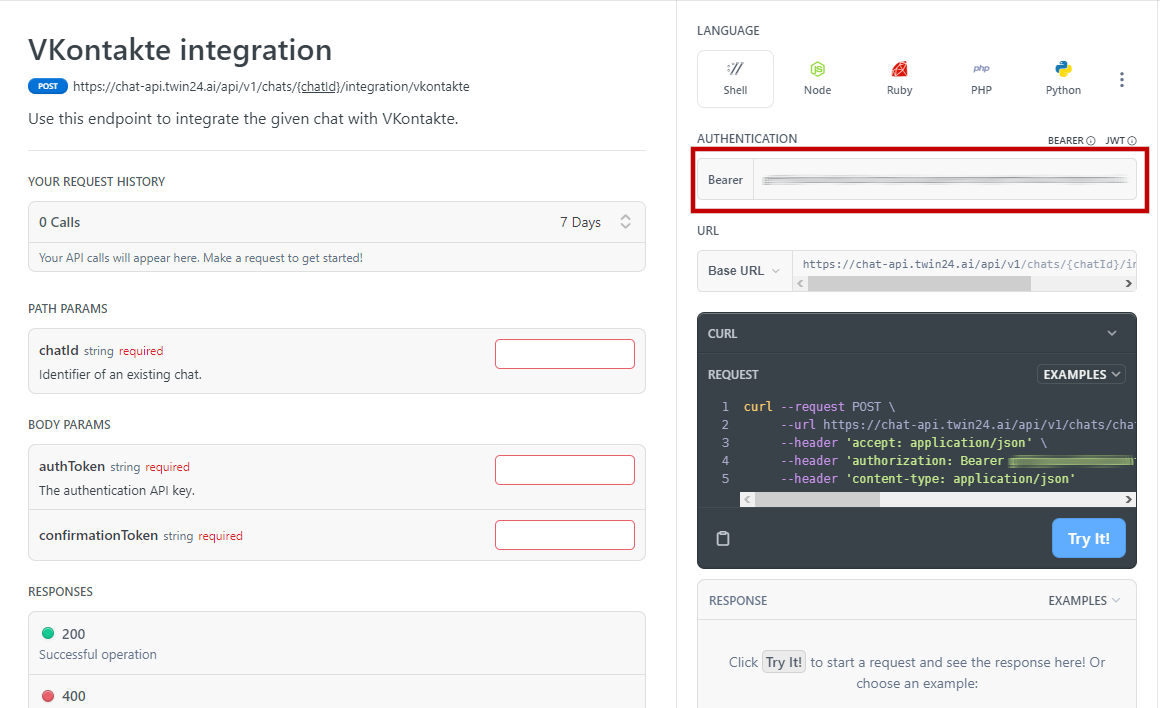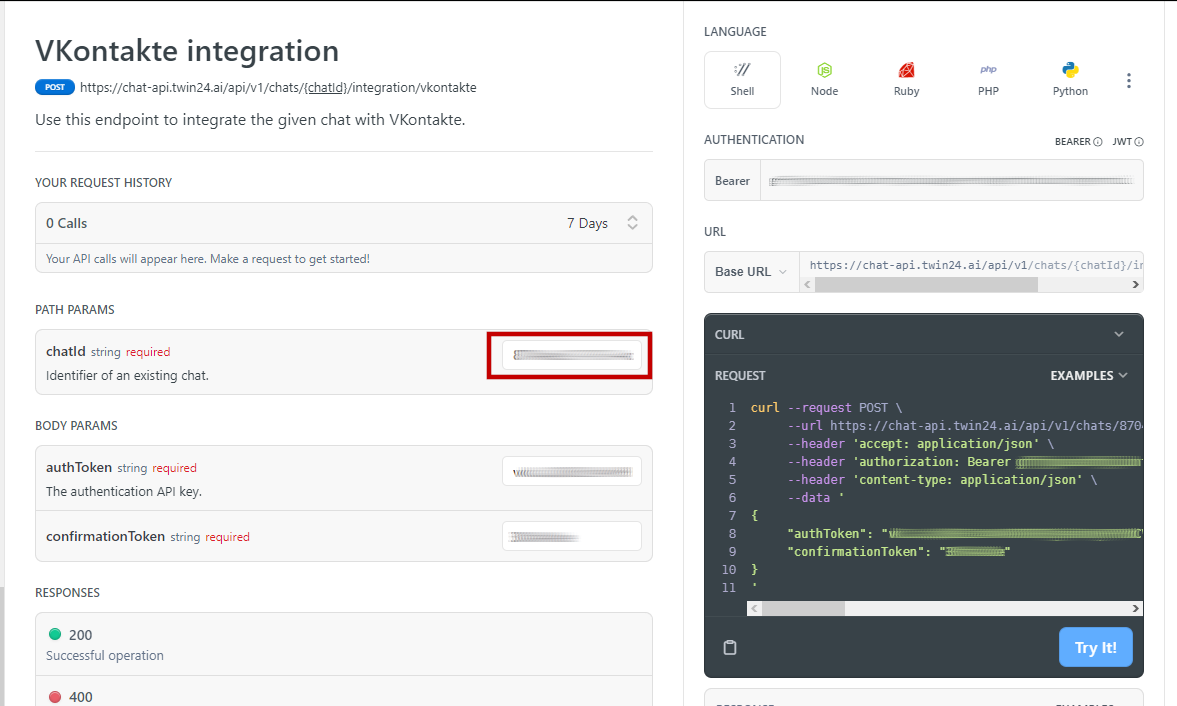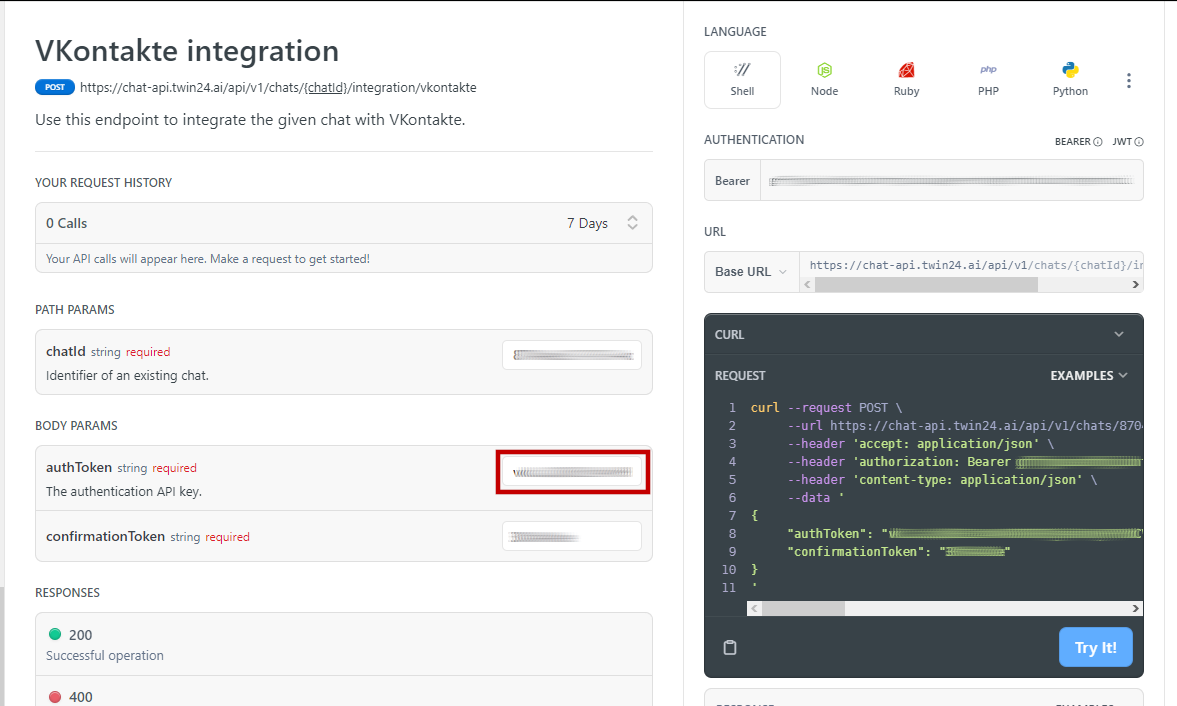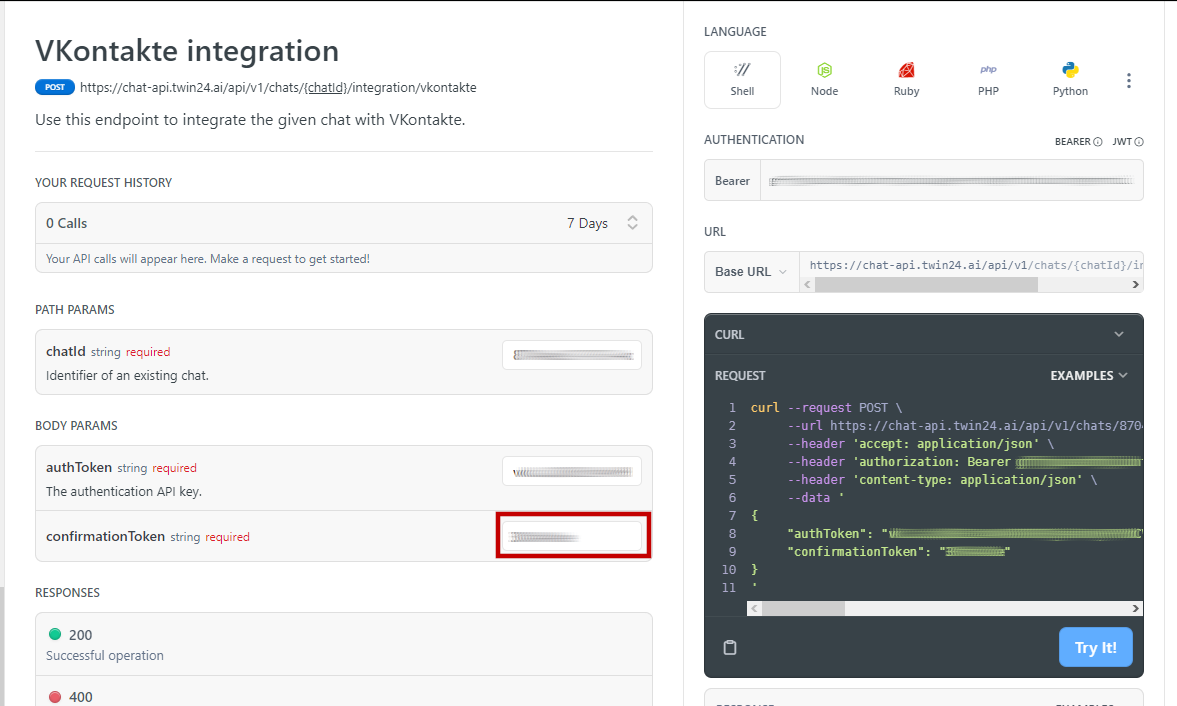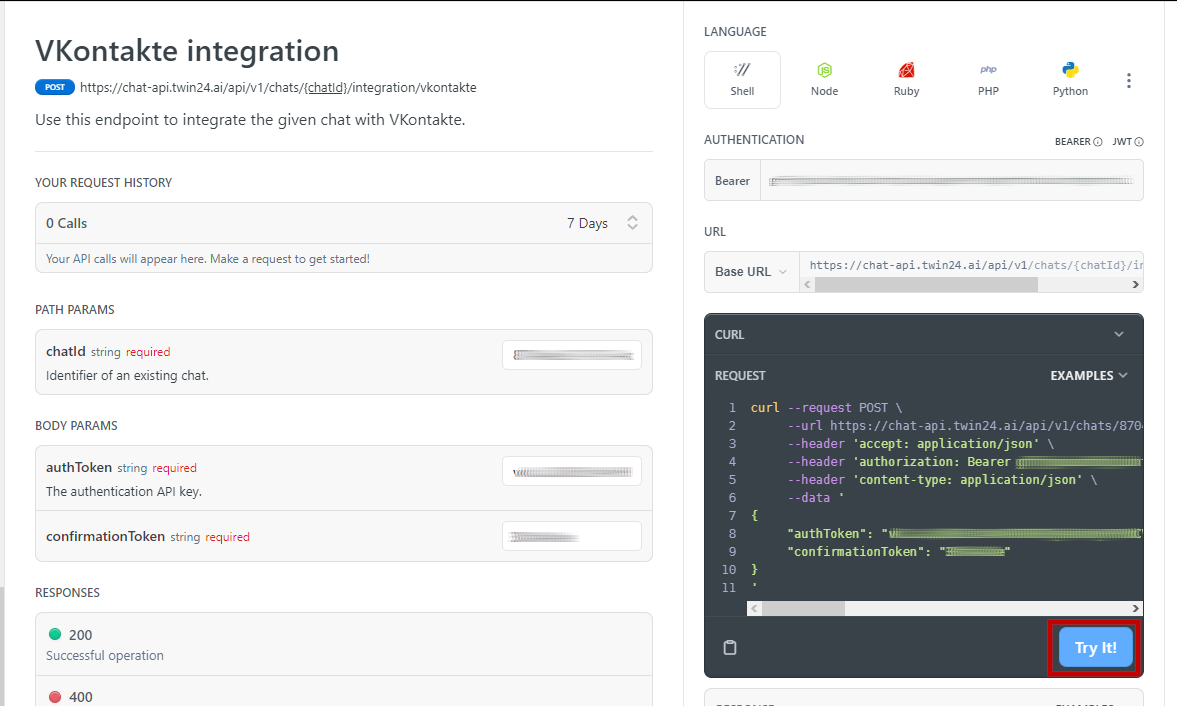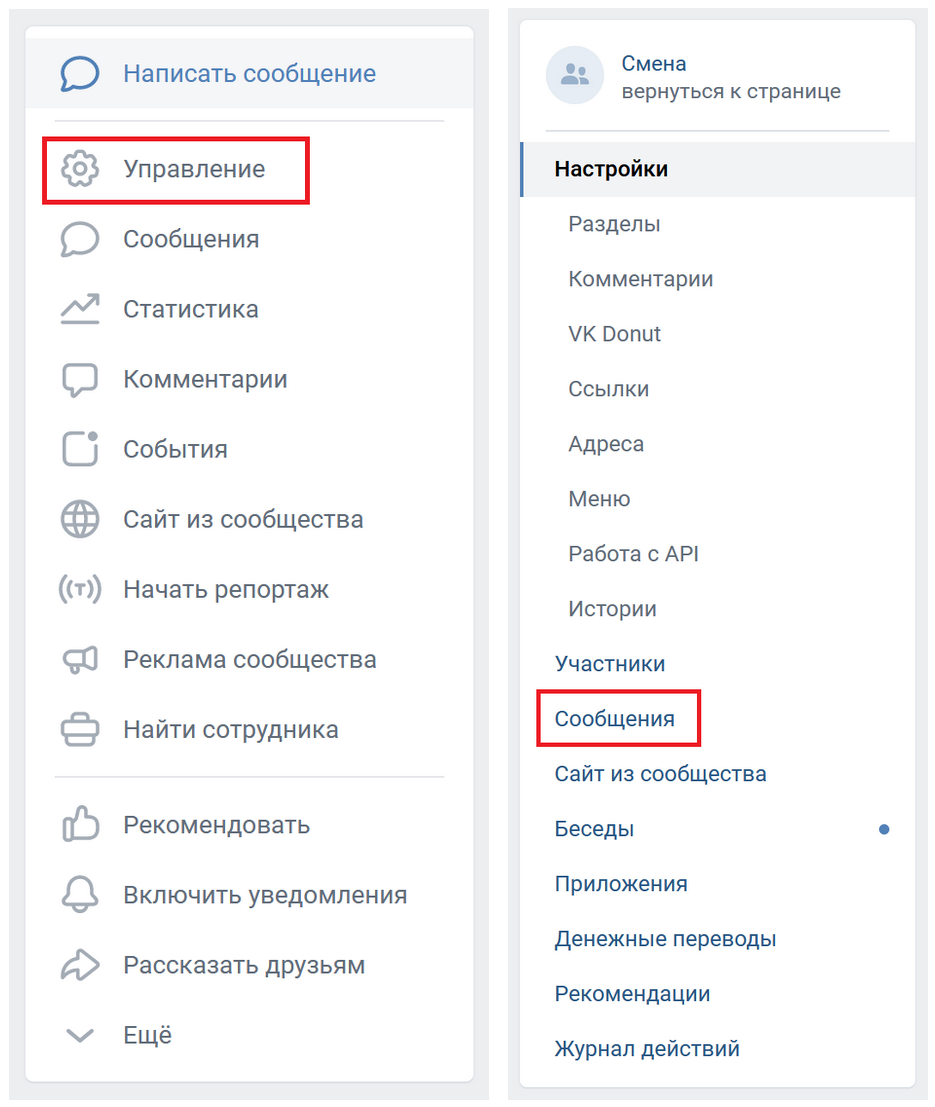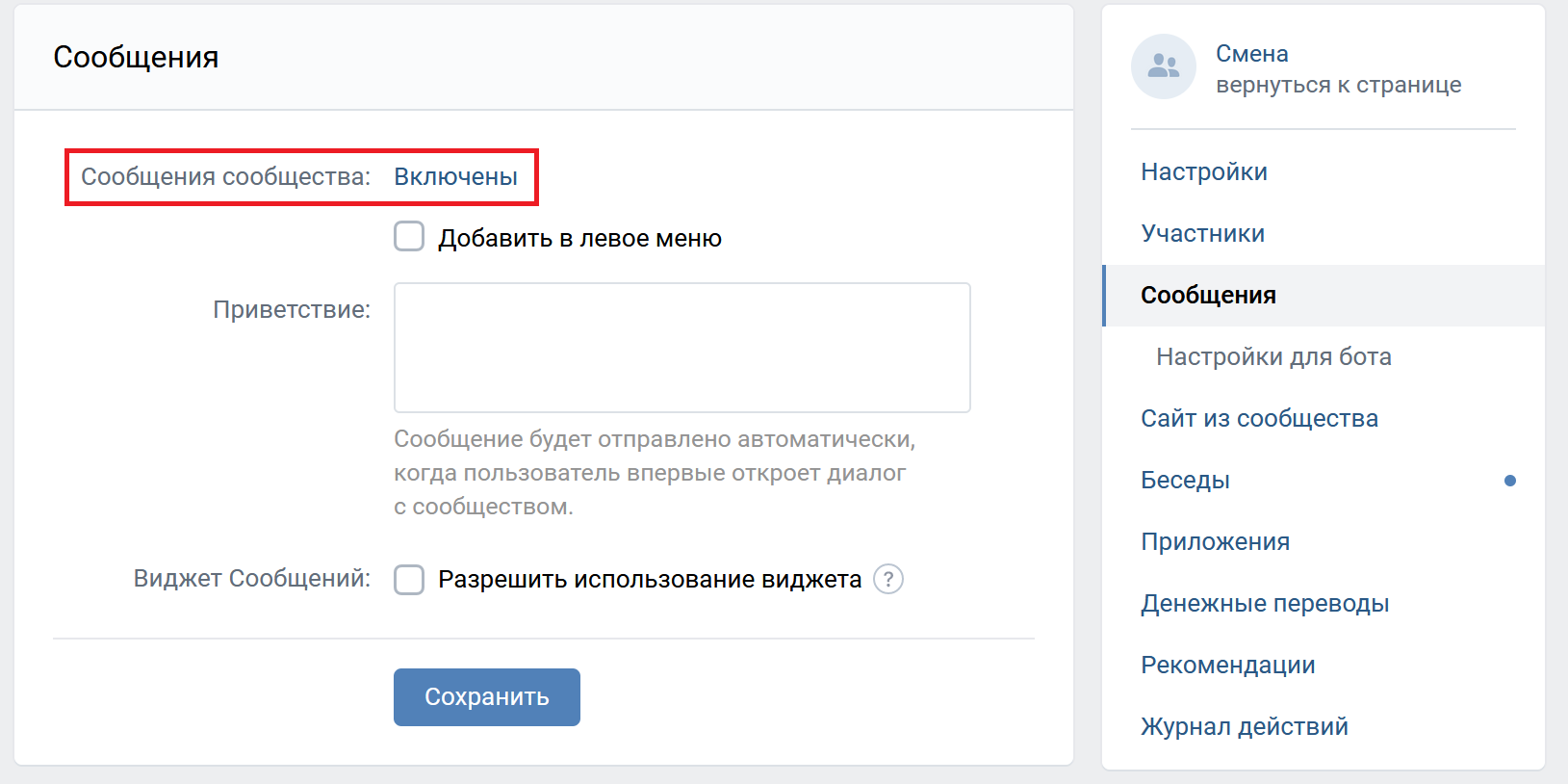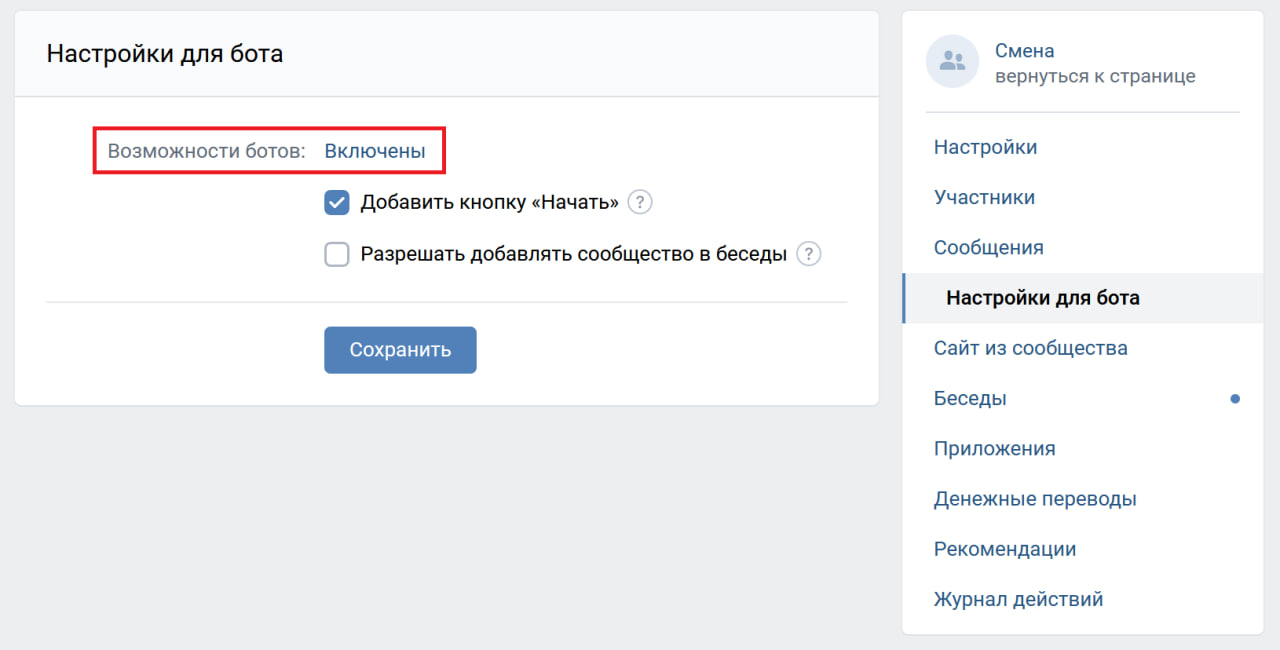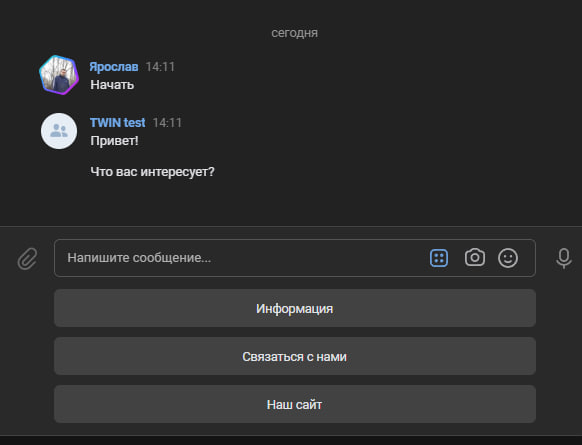С помощью данной статьи вы сможете интегрировать своего бота в сообщения группы или публичной страницы ВКонтакте.
Создание сообщества Вконтакте
- Зайдите на личную страницу в социальной сети ВКонтакте.
- Откройте страницу Сообщества, и на вкладке Управление нажмите кнопку Создать сообщество.
3. Создайте сообщество (открытую группу или публичную страницу) в социальной сети ВКонтакте, с которой будет ассоциирован бот:
- Выберите нужную категорию для сообщества.
- Введите название сообщества
- Выберите тематику
- Добавьте описание
Чтобы привязать бота к сообщениям группы ВКонтакте, нужно получить 3 ключа:
- Ключ доступа (authToken)
- Токен подтверждения (confirmationToken)
- Идентификатор чата (chatId)
Получение ключа доступа
- В боковом меню на странице созданного сообщества выберите пункт Управление.
2. В настройках сообщества на странице Работа с API нажмите кнопку Создать ключ, чтобы сгенерировать ключ доступа (authToken).
3. Выберите нужные права для ключа доступа и нажмите кнопку Создать.
Важно
Если вы не предоставите доступ к нужному разрешению, то в дальнейшем потребуется сгенерировать ключ с новым разрешением и заново пройти процесс интеграции.
Заранее подумайте, какие разрешения могут понадобиться вашему боту в будущем.
4. В открывшемся окне введите код подтверждения и нажмите кнопку Отправить код.
5. Скопируйте и сохраните созданный ключ доступа. Он понадобится для привязки бота.
Получение токена подтверждения
- На вкладке Callback API в разделе Настройки сервера в поле Версия API выберите версию API 5.92.
2. Скопируйте и сохраните строку, которую должен вернуть сервер - это токен подтверждения (confirmationToken). Он понадобится для привязки бота.
3. Задайте секретный ключ из любого сочетания символов и нажмите кнопку Сохранить.
Получение идентификатора чата
- Перейдите в раздел Чаты → Настройки личного кабинета Twin.
2. Создайте новый чат. Если у вас уже есть нужный чат, нажмите на кнопку копирования рядом с названием этого чата, чтобы скопировать его идентификатор (chatId). Сохраните данный идентификатор, он понадобится для привязки бота.
Привязка бота
Настройка бота в группе ВКонтакте
- Укажите адрес в формате https://chat-api.twin24.ai/api/v1/webhooks/vkontakte/{authToken}/{confirmationToken}/{chatId}, где authToken - полученный ранее ключ доступа, confirmationToken - токен подтверждения, полученный ранее, и chatId - уникальный идентификатор чата, о котором шла речь в начале страницы. После этого нужно нажать кнопку Подтвердить.
AuthToken, confirmationToken и chatId необходимо указывать без фигурных скобок.
Убедитесь, что операция была выполнена удачно. Должно отображаться следующее сообщение.
2. На вкладке Типы событий необходимо отметить только одно событие - Входящее сообщение.
Привязка бота к чату по API
- Перейдите на страницу Помощь → API личного кабинета и скопируйте авторизационный токен.
2. Перейдите на страницу https://developers.twin24.ai/reference/integratewithvkontakte.
3. В поле Authentication укажите авторизационный токен из личного кабинета.
4. В поле chatID введите идентификатор чата, полученный на шаге Получение идентификатора чата.
5. В поле authToken укажите авторизационный токен, полученный ранее на шаге Получение токена авторизации.
6. В поле confirmationToken укажите токен подтверждения, полученный ранее на шаге Получение ключа доступа.
7. Нажмите кнопку Try it!
После успешной привязки ниже кнопки Try it! будет показано окно с кодом 200.
Включение сообщений группы ВКонтакте
- На странице сообщества в разделе Управление выберите подраздел Сообщения и включите Сообщения сообщества.
2. Перейдите в раздел Настройки для ботов и включите параметр Возможности ботов.
После всех этих операций бот будет привязан к сообщениям группы ВКонтакте и сможет отвечать на сообщения пользователей.